So löschen Sie den Spotify-Cache auf jedem Gerät
Um seinen Benutzern die besten Dienste zu bieten, verwendet Spotify ziemlich viel Gerätespeicher in Form von Cache-Dateien. Diese Dateien werden erstellt, um den Benutzern ein gutes Musikerlebnis zu bieten und Musik ohne große Unterbrechungen abzuspielen. Abgesehen davon enthalten diese Dateien auch Daten von Songs, die von Premium-Benutzern heruntergeladen wurden, um sie offline anzuhören. (Nicht bei Mobiltelefonen) Aber wenn sich diese Cache-Dateien zu sehr anhäufen, können sie die Leistung Ihres Geräts beeinträchtigen, und das ist der Zeitpunkt, an dem Sie sie loswerden sollten.
Viele Benutzer verwenden Spotify schon seit geraumer Zeit, haben die Cache-Dateien jedoch möglicherweise nicht mindestens einmal gelöscht und wissen möglicherweise nicht einmal, wie sie sie von ihrem System entfernen können. Also, wenn Sie einer sind, bleiben Sie bei uns und lernen Sie den Trick, um es auf jedem Ihrer Geräte zu verwirklichen, einschließlich Android, iPhone, Windows und Mac.
Mehr auf Spotify: Was ist Spotify Connect?
Inhalt
Was bewirkt das Löschen des Spotify-Cache?
Wenn Sie den Cache auf Spotify löschen, enthält Ihr Gerät keine unerwünschten temporären Dateien mehr, die von Spotify erstellt wurden. Wenn Sie ein Premium-Mitglied von Spotify sind und Songs zum Offline-Hören heruntergeladen haben, sind diese Dateien außerdem nicht betroffen.
Hinweis: In diesem Artikel werden wir Spotify-Cache-Dateien mit einem Android-Telefon, einem iPhone und einer Desktop-Spotify-App für Windows und Mac löschen.
Löschen Sie Spotify-Cache-Dateien mit einem Android-Telefon
Es ist eine ziemlich einfache Aufgabe und kann in der Spotify-App erledigt werden. Im Folgenden sind die Schritte dazu aufgeführt.
1. Starten Sie zunächst die Spotify-App auf Ihrem Android-Telefon.
2. Tippen Sie nun auf das Einstellungssymbol in der oberen rechten Ecke der App verfügbar.

3. Scrollen Sie danach etwas nach unten und suchen Sie die Cache löschen .

4. Einfach auf tippen CACHE LÖSCHEN . Kontaktieren Sie uns jetzt!

Wie Sie sehen können, wurden Ihre Cache-Dateien gelöscht, wodurch Speicherplatz von Ihrem Gerät freigegeben wird.

Löschen des Spotify-Cache auf dem iPhone
Das Auffinden und Löschen von Cache-Dateien auf dem iPhone unterscheidet sich nicht wesentlich vom Android-Gerät.
1. Starten Sie die Spotify-App auf Ihrem iPhone und tippen Sie auf Account Einstellungen Symbol oben rechts.

2. Tippen Sie unter den verschiedenen verfügbaren Optionen auf Storage.

3. Tippen Sie nun auf LÖSCHEN CACHE (Sie können auch die Größe der Cache-Dateien sehen, die derzeit auf Ihrem iPhone gespeichert sind.)

4. Tippen Sie erneut auf Cache löschen um die Dateien endgültig zu löschen.

Unerwünschte Cache-Dateien wurden jetzt von Ihrem iPhone entfernt, ohne dass Änderungen an Ihren heruntergeladenen Songs vorgenommen werden, wenn Sie Premium-Mitglied sind.

Löschen Sie den Spotify-Cache auf Mac und Windows
Der Prozess des Löschens der Cache-Dateien von einem Desktop ist etwas anders und typisch als bei einem Android- oder iPhone-Gerät. Aber wir haben versucht, die Schritte so weit wie möglich zu vereinfachen.
Es gibt drei Methoden, um die Cache-Dateien auf dem Desktop zu löschen. Sie können jede Methode wählen, die Sie für geeignet und bequem halten.
Methode 1
1. Öffnen Sie die Spotify-App auf Ihrem Desktop.
2. Klicken Sie nun auf Dropdown-Symbol oben und wählen Sie die Account Einstellungen.
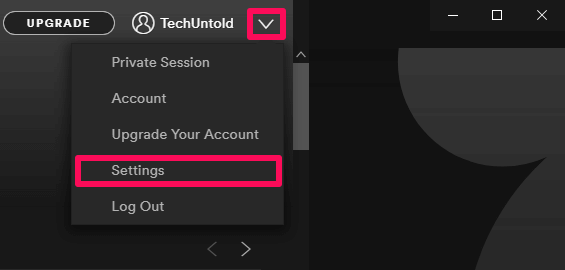
3. Etwas nach unten scrollen, anklicken ERWEITERTE EINSTELLUNGEN ANZEIGEN und lokalisieren Offline-Speicherung von Songs.
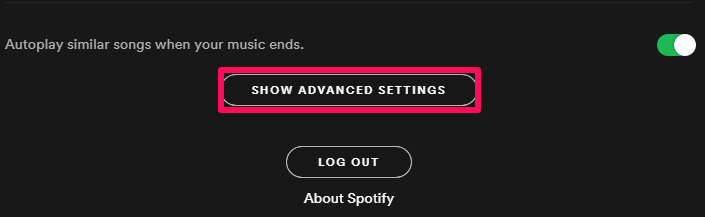
4. Hier können Sie den Speicherort Ihrer Spotify-Cache-Dateien sehen. Gehen Sie jetzt manuell zu diesem Ort und löschen Sie diese Dateien aus Ihrem System.
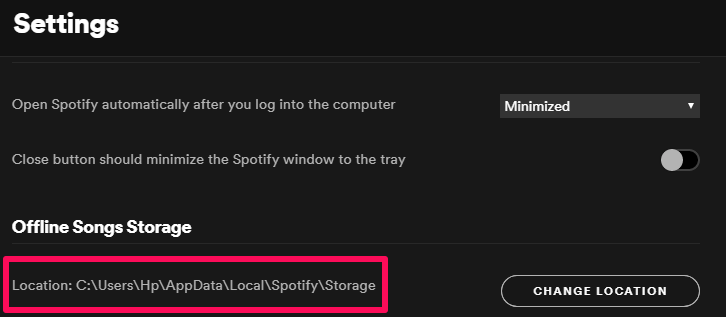
Methode 2
Wenn Sie Schwierigkeiten haben, die Cache-Dateien aus dem von Spotify festgelegten Standardordner zu finden, können Sie den Speicherort dieser Dateien ändern und sie in den Ordner übertragen, in dem Sie sie praktisch finden.
1. Tippen Sie auf Den Ort wechseln für Offline-Speicherung von Songs.
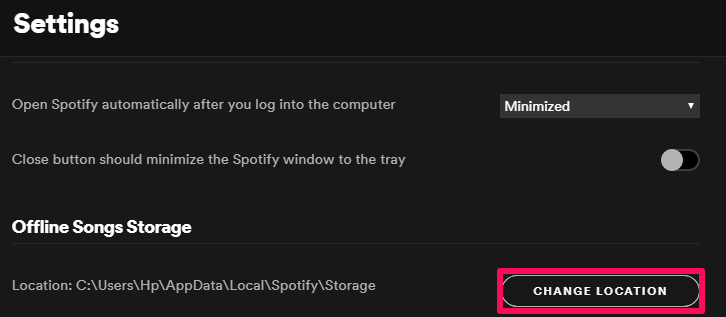
2. Wählen Sie nun den Ordner aus, in den Sie diese Dateien übertragen möchten, und klicken Sie dann auf OK.
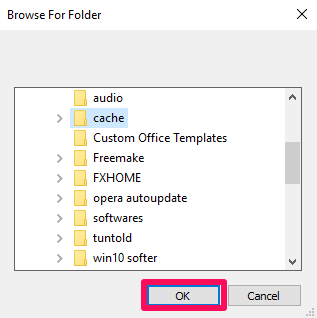
4. Nachdem Sie den Standort geändert haben, fordert Spotify Sie auf, die App neu zu starten, um die gewünschten Änderungen zu implementieren.
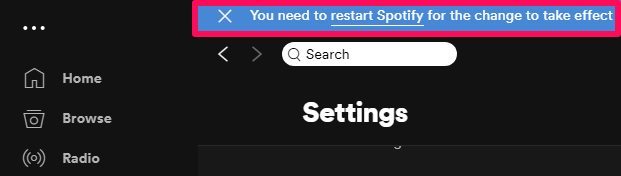
5. Nachdem Sie die App erneut gestartet haben, können Sie sehen, dass der Speicherort der Cache-Dateien geändert wurde. Gehen Sie nun zu diesem Ordner und löschen Sie die Cache-Dateien.
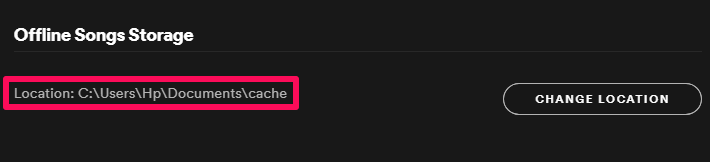
Methode 3
Wenn Sie die beiden oben genannten Methoden etwas langwierig finden, kommt hier die dritte und einfachste Methode zum Löschen von Cache-Dateien. Bei dieser Methode müssen Sie lediglich einen einfachen Befehl eingeben. Es funktioniert nur für Windows-Benutzer.
1. Geben Sie in das Suchfeld ein % Appdata%.
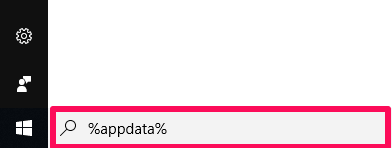
2. Jetzt müssen verschiedene Dateien erschienen sein. Suchen und wählen Sie Spotify.
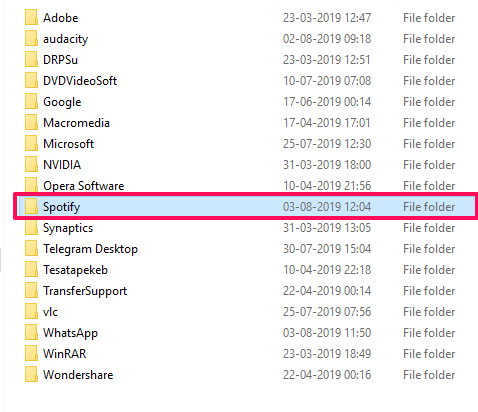
3. Löschen Sie nun den Spotify-Ordner, um Ihre Cache-Dateien zu löschen.
Obwohl die beiden oben genannten Methoden auch einfach waren, erforderte diese Methode nicht einmal die Verwendung der Spotify-App. Es spielt keine Rolle, für welche Methode Sie sich entscheiden, alle drei Methoden funktionieren gut und erfüllen ihren Zweck.
Mehr auf Spotify: So fügen Sie Ihre eigenen Songs zu Spotify hinzu und synchronisieren mit Mobilgeräten
Fazit
Meistens wirken sich Cache-Dateien nicht auf Ihr System aus und werden generiert, um den Benutzer zu unterstützen, aber es gibt keine Rose ohne Dorn, und das Gleiche gilt für Cache-Dateien. Wie oben besprochen, können Cache-Dateien manchmal viel Speicherplatz auf Ihrem Gerät füllen, was zu einer langsamen Geschwindigkeit und einem Einfrieren des Geräts führt. Darüber hinaus besteht eine geringe Wahrscheinlichkeit, dass ein Virus zusammen mit den Cache-Dateien heruntergeladen wird und Ihr Gerät beschädigt. Unter dem Strich sollten Sie also eine kluge Entscheidung bezüglich der Cache-Dateien treffen und nur die Dateien behalten, die Sie für Ihr System für notwendig halten.
Neueste Artikel